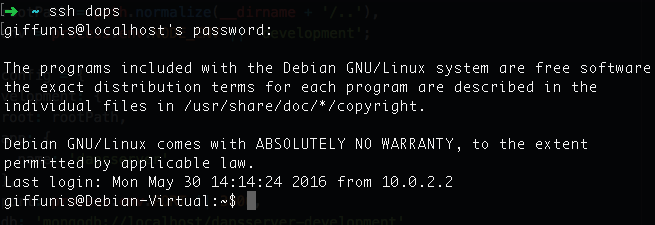Instalación y Configuración de Debian 8 con VirtualBox.
Introducción.
Esta es la Primera de una serie de entradas, que utilizaré para llevar a cabo un seguimiento de mi Trabajo Final de Grado.
En esta ocasión, se trata de la instalación de Debian 8 en VirtualBox, en un sistema anfitrión Mac. Doy por echo que la herramienta de virtualización, VirtualBox, es conocida y que la sabeis usar, no obstante, es un tutorial que si lo seguís podreís completarlo sin previo conocimiento.
Requisitos.
- Imagen Iso de la distribución Debian. En este caso, usaremos la NetInst x64 que podemos descargar pinchando aquí
- Virtualbox. Página oficial.
- Paciencia, ganas de aprender y un poco de cafe a mano ;).
Creación de la máquina virtual.
Vamos a crear una máquina virtual básica y en la que haremos una instalación limpia de Debian 8, luego, esta máquina la utilizaremos como template y la clonaremos, así, si luego necesitaremos un nuevo entorno para otro proyecto, no necesitaremos perder tiempo instalando Debian de nuevo. Empecemos.
Clic en Nuevo, he introducimos el nombre y la versión de linux a instalar:
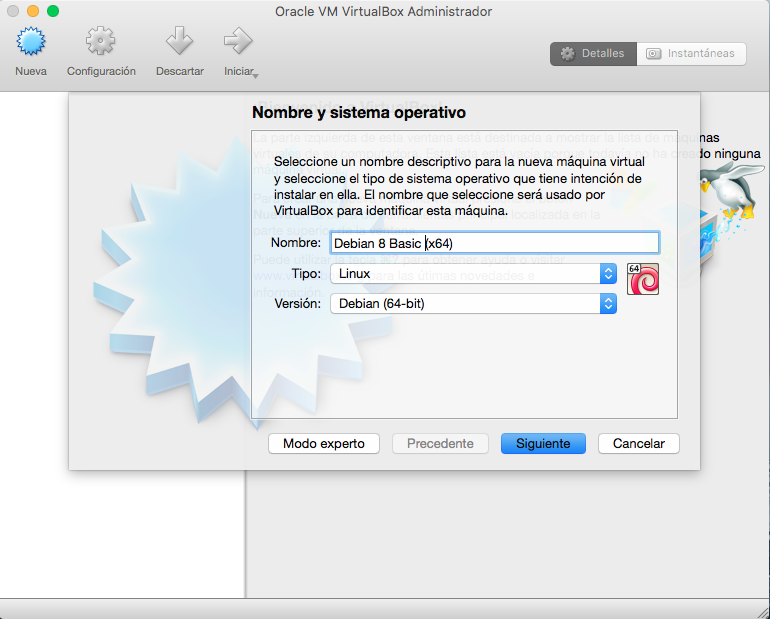
Configuramos la máquina virtual con 512mb de Ram y creamos un disco virtual(VDI), reservado dinamicamente de 40GB.
Arrancamos la máquina virtual y seleccionamos la ruta a la imagen ISO que hemos descargado previamente.
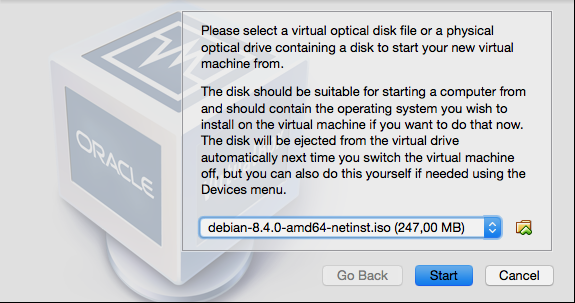
Iniciamos la instalación de manera normal (En mi caso escogí la opción por defecto, no la instalación gráfica). La configuración es a gusto del lector.
Cuando nos aparezca la pantalla de elección de los programas a instalar, elegimos unicamente: SSH Server y las utilidades estandar del sistema. Para elegir o eliminar una opción utilizaremos la barra espaciadora. para aceptar usaremos la tecla enter. Debería quedar así (El puntero en rojo es indiferente):
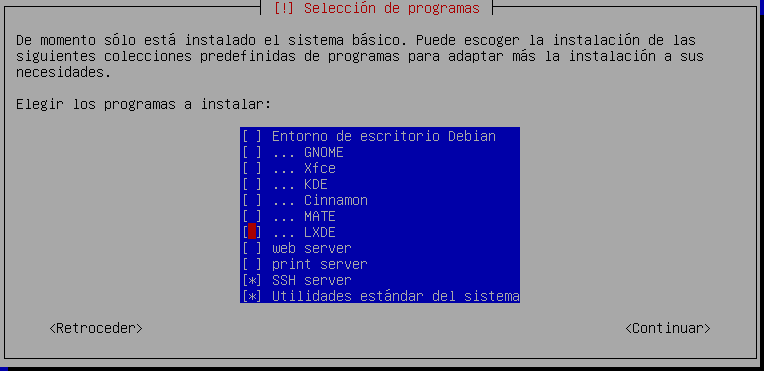
Una vez instalado el sistema operativo, apagamos la máquina virtual para clonarla.
Clonación de la máquina virtual.
Es tan fácil como hacer clic con el botón derecho del ratón y elegir: clonar, reinicializar las mac de las tarjetas de red y elegir una clonación completa.
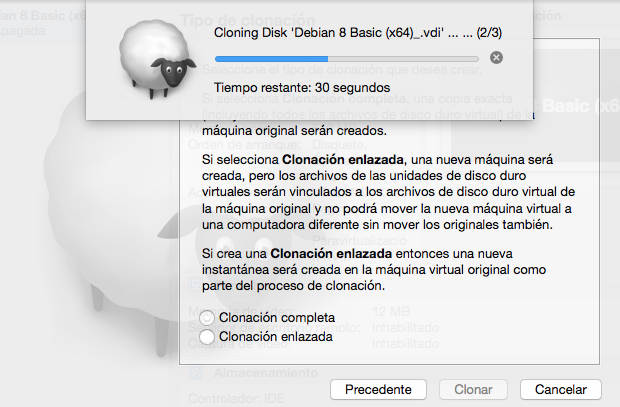
Configuración del reenvío de puertos y del fichero Config de la máquina cliente.
Elegimos la máquina virtual que nos ha clonado y accedemos a configuración, nos vamos al apartado de red, hacemos click en avanzado y en reenvío de puertos.
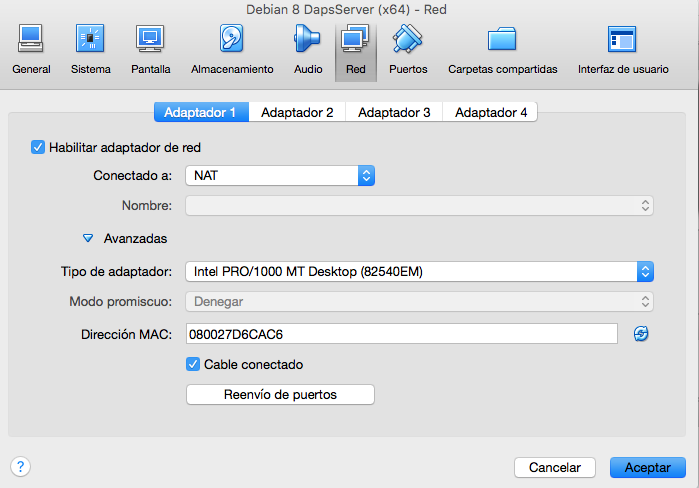
Ahí, configuramos los puertos 22 para la conexión SSH y el 3000 para el servidor node.

El siguiente paso es el crear un fichero config, dentro de la carpeta ssh que se encuentra en la raíz del usuario: Directorio raíz del usuario/.ssh/config para así poder conectarnos mediante una terminal, y poder copiar y pegar comandos, además de ser mucho más cómodo con el tiempo.
Dentro del fichero config añadimos nuestra máquina virtual, con la siguiente estructura:
#DAPS SERVER - VIRTUAL MACHINE (Es un comentario)
Host daps #Nombre de la máquina que queramos y que usaremos para conectarnos con ssh. Ej: ssh daps
User usuario #Nombre del usuario de la máquina.
Hostname localhost #Al tratarse de una conexión NAT con el reenvío de puertos.
Port 2222 #Puerto por el que conectarse, en este caso, el configurado previamente.
Arrancamos nuestra máquina virtual e iniciamos con el usuario que creamos en la instalación, a continuación escribimos el siguiente comando, que nos mostrará si el servidor ssh está escuchando por el puerto 22:
$ netstat -tuna
Si el servicio está activado, devería aparecer una fila como esta:

Ahora, podemos ejecutar en una terminal de nuestra máquina anfitrina el siguiente comando, para conectarnos a la máquina virtual:
$ ssh nombre_host_que_aparece_en_el_fichero_config
En mi caso sería así:
$ ssh daps
Si hemos realizado la configuración correcta nos pedirá confirmar la autenticidad del host. y pondremos nuestra contraseña. ¡Y tenemos nuestro terminal conectado a nuestra máquina invitada!